[Ubuntu] Graver un fichier CDI avec cdi2iso et Brasero/K3B/Nero Linux
- Détails
-
Écrit par Goshu, le 29 mai 2010
Graver simplement un iso Dreamcast au format .cdi en le convertissant au format .iso pour le graver avec Brasero, K3B ou Nero Linux sous Ubuntu.
/!\ En cours de réécriture /!\
Le format d'image disque Discjuggler est certainement un des formats qu'on trouve le plus pour les jeux Dreamcast (allez savoir pourquoi...). Malheureusement, Padus n'ayant pas porté son logiciel Discjuggler sous Linux, il nous faut ruser. On va ici convertir notre image .cdi en .iso pour pouvoir la graver avec Brasero, KDE ou Nero Linux.
Convertir son image .cdi en .iso
Une fois cdi2iso installé (reportez vous à la documentation de votre distribution si vous n'utilisez pas Ubuntu), ouvrez un terminal (Applications>Accessoires>Terminal) et taper les 2 commandes suivantes :
cd chemin/vers/votre/image
cdi2iso nom-de-votre-image.cdi nom-de-votre-image.iso
Vous pouvez aussi tout simplement glisser/déposer votre image dans le terminal après avoir taper cdi2iso.
Validez avec la touche entrée pour lancer la conversion qui, évidemment, va prendre plus ou moins de temps selon la taille de votre image.
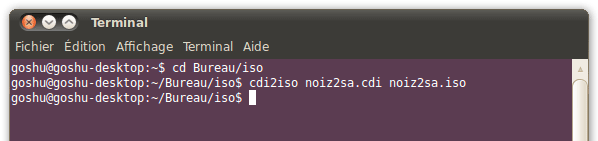
Voilà, ceci étant fait, nous pouvons passer à la gravure.
Graver votre image iso avec Brasero
Brasero est le logiciel de gravure par défaut des distributions Ubuntu et de l'environnement graphique Gnome. Il serait donc bon pour un utilisateur Ubuntu fan de la Dame Blanche qu'il puisse graver ses isos avec. :)
Ouvrez Brasero qui se trouve dans le menu Applications>Son et vidéo>Gravure de disque Brasero et choisissez l'option Graver une image.

Allez ensuite chercher votre image.


